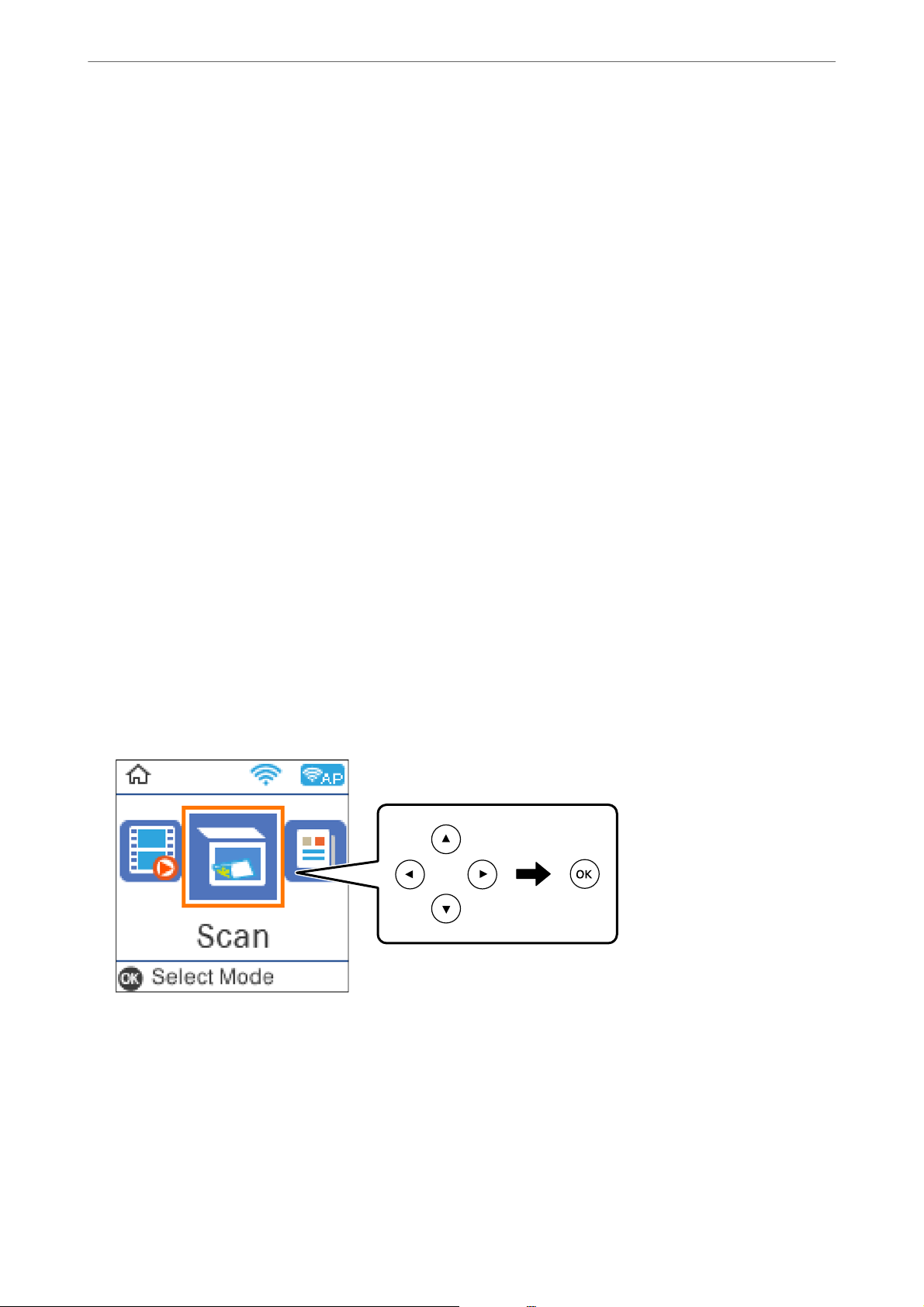-
Welche Einstellung muss ich nehmen, wenn ich A5 drucken möchte
Antworten Frage melden
Eingereicht am 21-9-2024 20:30 -
wie kann nich mein nhandy mit dem drucker verbinden
Antworten Frage melden
Eingereicht am 29-2-2024 16:29 -
muss ich dem ausschalten? oder darf er so stehen blieben? Eingereicht am 8-8-2023 07:18
Antworten Frage melden -
mein Epson Drucker zieht das Papier beim drucken zurück und verlangt 2 Seite Eingereicht am 4-5-2023 11:31
Antworten Frage melden -
Was bedeutet der Ausdruck -2D-Code im Menue des Druckers bei der Einrichtung desselben? Eingereicht am 7-2-2023 12:05
Antworten Frage melden -
Der dtuckfttvdrucktvschwar bis her habe ivhbnichtvunzernom7mmen bare scgwchedruck Eingereicht am 11-12-2022 21:32
Antworten Frage melden -
wie wird bei epson et 2658 auf duplexdruck eingestellt
Antworten Frage melden
Eingereicht am 27-7-2022 21:11 -
Ich hätte gerne das Benutzerhandbuch für Epson Eco Tank-2856 Tintenstrahldrucker Eingereicht am 23-3-2022 13:47
Antworten Frage melden -
wie lege ich die unterschiedlichen Formate ein
Antworten Frage melden
Eingereicht am 9-2-2022 18:03 -
Die Erstbefüllung wird nicht erkannt, Drucker arbeitet dadurch nicht, welcher Schritt fehlt? Gruss
Antworten Frage melden
Eingereicht am 3-2-2022 14:59